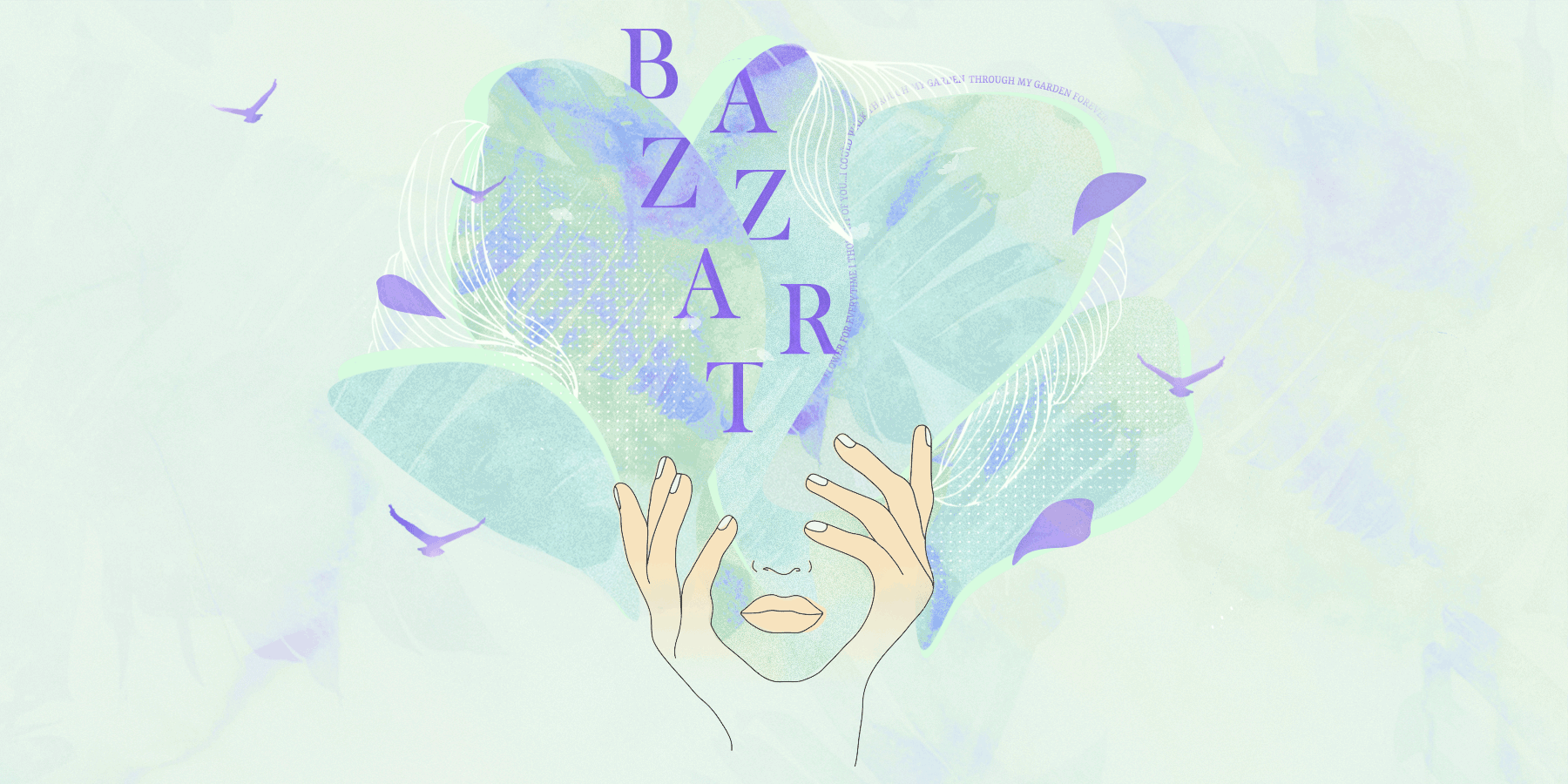Y a pas de soucis

D'accords alors voilà la description des différents calques ce que je te propose après c'est soit tu essayes de faire un coloring seul et on voit après les modification soit je te donnerais une base à réalisé (:
apprendre à utiliser les différents calques
Alors ici je vais t'expliquer les différents calques histoire de te familiarisé avec eux. Pour ce tutoriel je vais utilisé cette image https://2img.net/image.noelshack.com/fichiers/2012/14/1333802397-04.jpg Désolé je vais pas mettre de photo, il y en aurait trop sinon mdr, mais tu peux utilisé la même photo pour mieux suivre

1 - Tout d'abords la correction sélective.
Calques → nouveau calque de réglage → correction sélective.
Une fois ouvert tu as neuf différentes couleurs et dans ces couleur tu en a quatre autres. Voilà les résultats selon la couleur que tu utilises.
ROUGE:
Cyan, si tu vas dans le moins cela rendra ton image plus rouge et dans le plus elle deviendra plus "fade" au niveau rouge.
Magenta, si tu vas dans le moins l'image deviendra jaune et dans le plus elle deviendra violet foncé voir rouge ça dépend de l'image.
Jaune, si tu vas dans le moins l'image deviendra violet fluo et dans le plus elle deviendra orange.
Noir, le noir permet de foncé ou éclaircir les couleurs de l'image, si tu vas dans le moins elles seront éclaircies et dans le plus elles seront foncés.
Le rouge est celui que j'utilise le plus, mais si jamais ton image est trop coloré tu peux te rendre dans le gris et après tu augmentes la couleur que tu veux. En revanche j'utilise très peu le noir.
2 - Ensuite la courbe de transfert de dégradé.
Calques → nouveau calque de réglage → courbe de transfert de dégradé.
On en reparlera pour le noir et blanc, mais elle permet de mettre ton image en noir et blanc. Il peut néanmoins être utilisé pour faire un dégradé de couleur sur tes avatars parfois ça rend bien.
3 - Le mélangeur de couches.
Calques → nouveau calque de réglage → mélangeur de couches.
Comme son nom l'indique il permet de mélanger les couches, il est plutôt dur à manié je ne l'utilise pas souvent.
4 - Le filtre photo.
Calques → nouveau calque de réglage → filtre photo.
Il permet de changer la couleur dominante de l'avatar. Tu peux aussi changer le mode de fusion pour différents rendus.
5 - Balance des couleurs.
Calques → nouveau calque de réglage → balance des couleurs.
Un de mes calques préféré, là il n'y a pas vraiment d'explication à donner il faut que tu bouge les couleurs que tu vois par toi même pour faire quelque chose qui te plait.
6 - Teinte/Saturation.
Calques → nouveau calque de réglage → teinte/saturation.
Egalement très utile, il te permet de rendre ton image plus "fashy" ou non. Il est aussi très utile si tu veux rendre un couleur dominante. Comme par exemple du violet ou du rouge.
7 - Vibrance.
Calques → nouveau calque de réglage → vibrance.
La vibrance te permet de rendre ton image plus coloré ou le contraire. Il n'y a que deux barres et c'est quelque chose de plutôt simple alors si tu veux juste rajouter un peu de couleur c'est utile.
8 - Exposition.
Calques → nouveau calque de réglage → exposition.
L'exposition est surtout utile si tu veux rendre plus sombre ou faire ressortir les couleurs foncés de l'avatar.
9 - Courbes.
Calques → nouveau calque de réglage → courbes.
Avec les courbes tu peux avoir beaucoup de rendu, tu peux également faire ta propre courbe à la main ou alors posé des point. Essaye avec les différentes couleurs également. Tu n'es pas obligé de l'utilisé dans ton coloring, mais c'est utile si tu veux éclaircir ton image.
10 - Niveaux.
Calques → nouveau calque de réglage → niveaux.
Ça te permet de foncé ton image, la rendre plus sombre.
11 - Luminosité/Contraste.
Calques → nouveau calque de réglage → luminosité/contraste.
Comme c'est dit ça permet de modifié la luminosité et le contraste.
12 - Dégradé.
Calques → nouveau calque de remplissage → dégradé.
Très utile tu peux par exemple rendre le bas de ton avatar plus foncé et éclaircir le haut en utilisation le monde de fusion incrustation.
13 - Couleur unie.
Calques → nouveau calque de remplissage → couleur unie.
Si tu utilises la couleur unie ça peut rendre très bien, mais il faut y associé les modes de fusion et baisser l'opacité.
Voilà en gros les layers les plus courant. Ensuite tu as les modes de fusion, mais je te conseille de voir par toi même les mode de fusion en utilisant la couleur unie